(3)Importar pólizas contables a CONTPAQi Contabilidad.
Este artículo te ayudará a vincular cuentas y sincronizar tipos de pólizas, asegurando una integración contable eficiente entre ambas plataformas.
1.-Vinculación del catálogo de cuentas
2.-Vincular cuentas contables por medio de excel.
3.- Sincronización de tipos de pólizas contables
4.- Selección de tipos de pólizas contables
Da clic aquí para ver el video interactivo👉Vinculación y sincronización , una vez adentro da clic para que avanzar.
NOTA: El proceso de asociación de cuentas y la sincronización de tipos de pólizas contables se llevarán a cabo una única vez. En futuras sesiones, se mantendrán los datos previamente ingresados y se podrá realizar modificaciones en cualquier momento.
1.-Vinculación del catalogo de cuentas
1.-Para iniciar el proceso de importación de pólizas contables, da clic en el botón “Ingresar” de la empresa con la que se desea trabajar.

2.-Conecta-Bind establecerá la conexión entre las dos plataformas y mostrará esta ventana cuando la vinculación sea exitosa. A continuación, se deberá hacer clic en el botón “Iniciar"
r”.

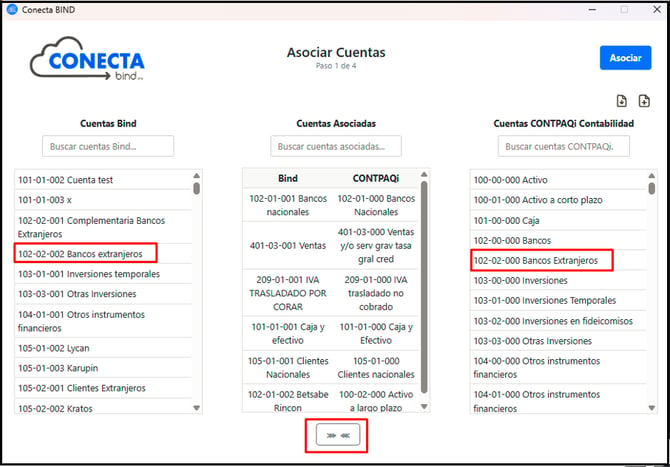
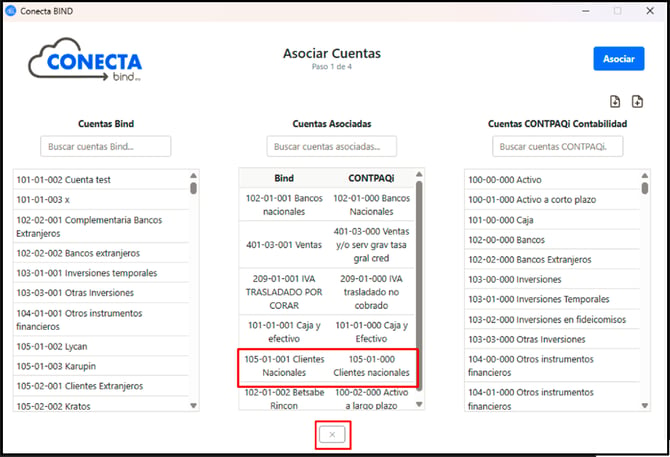
NOTA: Cuando se elimina la asociación de una cuenta contable, esta se mostrará al final de la lista de cada apartado. Una vez que se cierre el Add-on, las cuentas se organizarán según el orden que manejan.
5.-Para finalizar el proceso de vinculación de cuentas, haz clic en el botón “Asociar”.

NOTA: Se recomienda verificar que todas las cuentas hayan sido asociadas correctamente; de lo contrario, el envío de información a CONTPAQi Contabilidad se realizará de manera incompleta y con discrepancias.
2.-Vincular cuentas contables por medio de excel.
Para realizar la conciliación utilizando un documento de Excel, siga estos pasos:
1.-Descargue el archivo correspondiente haciendo clic en el siguiente botón:👇

1.1. Una vez que hagas clic en el botón, aparecerá una pantalla indicando que el archivo se está descargando.👇

1.2. Cuando la descarga se complete, se mostrará la siguiente pantalla:👇

1.3. Una vez descargado, podrá encontrar el archivo en la carpeta de Descargas. Ábralo en Microsoft Excel o en otro software compatible para continuar con el proceso de conciliación.

2.-Una vez abierto el archivo, visualizará la siguiente información:
-
Columna A: Contiene las cuentas contables de Bind ERP.
-
Columna B: Aparece vacía, pero en esta columna deberá ingresar las cuentas contables de CONTPAQi que se asociarán con las de Bind ERP.
Para realizar la asociación, ingresa la cuenta contable de CONTPAQi en la misma fila de la cuenta contable correspondiente de Bind ERP.
⚠️ Nota: La asociación puede realizarse ingresando únicamente la numeración de la cuenta contable; el nombre no es obligatorio.

⚠️ Nota: Si eliminas las cuentas contables ya asociadas del archivo y se importa, se perderá la conciliación de dichas cuentas.
3.-Una vez finalizada la edición del archivo de Excel, procede a importarlo haciendo clic en el botón que se muestra en la pantalla de la siguiente imagen:👇

3.1. A continuación, se mostrará la siguiente pantalla, donde tendrás que hacer clic en "Subir archivo" para adjuntar el documento.

3.2. En caso de que el archivo contenga errores, el sistema mostrará mensajes indicando el tipo de error específico dentro del archivo de Excel.


3.3. Una vez que el archivo se haya subido,da clic en el botón "Importar Relación" para que los datos se importen a Conecta Bind.

3.4. Si intenta importar el archivo con errores, se mostrará el siguiente mensaje:

3.5. Si el archivo es correcto, se mostrará el siguiente mensaje:


4.-Una vez finalizado el proceso, se le da clic en Asociar y mostrará la siguiente advertencia. Es importante conciliar correctamente nuestras cuentas contables para evitar problemas al importar nuestras pólizas.

3.-Sincronización tipos de pólizas contables.
Después de vincular las cuentas, se sincronizarán los tipos de póliza contable de CONTPAQi Contabilidad. A estos tipos de póliza se enviarán todos los movimientos registrados en Bind ERP.
1.-Selecciona de la lista desplegable una de las tres opciones disponibles en CONTPAQi Contabilidad para registrar pólizas contables: Ingreso, Egreso o Diario.


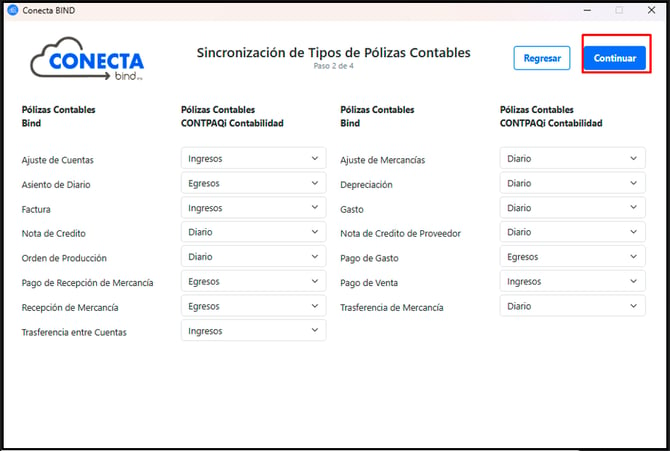
⚠️ NOTA: Tanto el proceso de Asociación de cuentas como la sincronización de tipos de pólizas contables se realizarán una sola vez. En ingresos posteriores, se respetarán los datos ya ingresados y se permitirá realizar modificaciones en cualquier momento.
Selección de pólizas contables.
Ahora debes seleccionar las pólizas, de clic el período del ejercicio que deseas importar👇

La selección de pólizas en Conecta-Bind es muy sencilla, solo necesitas seleccionar:
* El período del ejercicio que deseas importar:

2.4-Selecciona el tipo de pólizas👇

*Días del periodo seleccionado:
 En caso de necesitar una póliza específica, puedes utilizar el campo de búsqueda, donde podrás ingresar su número para localizarla rápidamente.
En caso de necesitar una póliza específica, puedes utilizar el campo de búsqueda, donde podrás ingresar su número para localizarla rápidamente.

Si es necesario validar las pólizas, puedes descargar un documento de Excel detallado con las pólizas filtradas. De esta manera, podrá visualizar la información antes de enviarla a CONTPAQi.
Para descargarlo, haga clic en el botón marcado en la siguiente imagen.

-
1. A continuación, se mostrará el siguiente mensaje:

-
2. Una vez completada la descarga, se mostrará el mensaje que aparece en la siguiente imagen. Con esto, el documento estará disponible en la carpeta de Descargas, donde podrás abrirlo para visualizar la información.

Dato de vital importancia: En esta sección se mostrará la fecha de la última actualización de las pólizas, la cual se reflejará en Conecta Bind.

En caso de haber actualizado pólizas o cuentas contables en el período seleccionado, da clic en el siguiente botón para iniciar el proceso de actualización.
 De inmediato aparecerá la siguiente ventana, donde se debe colocar el periodo y una vez seleccionado se le dará clic en el botón de Actualizar pólizas:
De inmediato aparecerá la siguiente ventana, donde se debe colocar el periodo y una vez seleccionado se le dará clic en el botón de Actualizar pólizas:

-
4. Con esto se mostrará la siguiente ventana donde se visualizará el proceso que se está ejecutando:

-
5. Una vez finalizado el proceso, se mostrará la siguiente ventana de confirmación, indicando claramente que la actualización ya está visible.

⚠️ NOTA: Es importante verificar que todos los movimientos estén completos. En caso de que falten partidas, se sugiere comprobar que todas las cuentas contables estén vinculadas correctamente.
-
Para poder enviar las pólizas a CONTPAQi, es necesario marcar las casillas de las pólizas que se deben enviar.
 Una vez seleccionadas las pólizas, haga clic en el botón "Continuar".
Una vez seleccionadas las pólizas, haga clic en el botón "Continuar".
 En caso de no haber seleccionado ninguna póliza, se mostrará el siguiente mensaje:
En caso de no haber seleccionado ninguna póliza, se mostrará el siguiente mensaje:

Confirmación de pólizas contables.
-
Una vez seleccionadas las pólizas definitivas, podrás generar una vista previa de estas antes de importarlas.

2. Aquí tendrás la opción de descargar los archivos electrónicos “.XML” asociados a las pólizas que deseas importar. Para realizar esta acción, debes hacer clic en el siguiente botón:

-
Mientras se va generando el archivo manda el siguiente mensaje:

-
Una vez descargado el archivo, nos mostrará el siguiente mensaje en la parte inferior derecha de la pantalla:

-
Una vez descargado el archivo, dirígete a la carpeta “Descargas” en el explorador y localiza el archivo descargado.
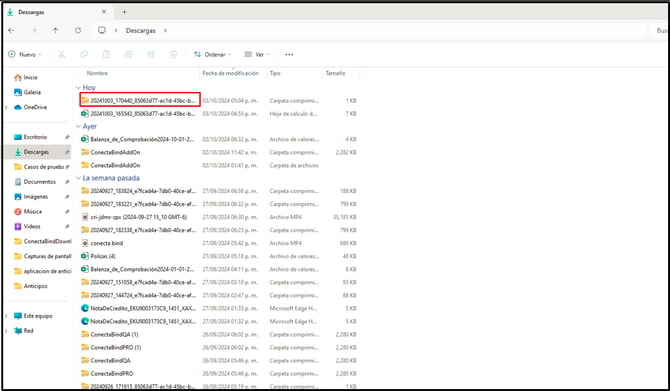
Nota: Es importante, si deseas relacionar tus XML con tus pólizas en CONTPAQi, seguir los pasos del siguiente manual: 👉Importar XML de polizas a Contpaqi
-
Una vez que hayas verificado las pólizas contables y descargado los archivos necesarios, estarás listo para llevar a cabo la importación de las pólizas contables a CONTPAQi Contabilidad. Para realizar este paso, deberás hacer clic en el botón “Importar”.

-
Antes de terminar nos mandará un mensaje de advertencia solo para confirmar que se han realizado los pasos correctamente, en caso de querer continuar solo se le da clic al botón Aceptar.

Por último, aparecerá una ventana confirmando que el proceso de importación ha finalizado, indicando el total de pólizas importadas a CONTPAQi Contabilidad.
A partir de este momento, podrás visualizar los registros directamente en la plataforma CONTPAQi Contabilidad, en el listado de pólizas.
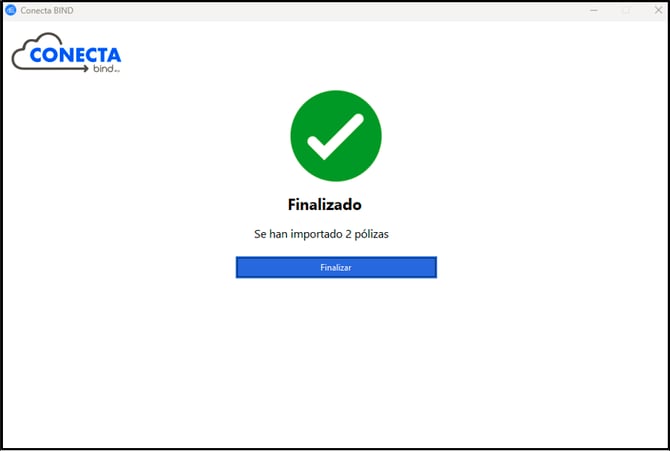
¿Te gustó el artículo? ¡No dudes en dejar tu calificación! 👍👎Tu opinión es importante para nosotros. ¡Anímate a calificar y compartir tus impresiones! 🌟📝
%20-%20Bind.png?width=100&height=75&name=Logo%20(color)%20-%20Bind.png)